'>

Αν βρήκατε αυτόν τον 'απρόσκλητο επισκέπτη' Πρόγραμμα οδήγησης Corsair USBXp , στη Διαχείριση συσκευών σας, μην ανησυχείτε - πολλά άτομα έχουν αναφέρει το ίδιο. Αυτό είναι ένα αρκετά κοινό ζήτημα και συνήθως δεν είναι πολύ δύσκολο να επιλυθεί.
4 διορθώσεις για προβλήματα προγράμματος οδήγησης Corsair USBXp
Ο λόγος για το πρόβλημα του προγράμματος οδήγησης Corsair USBXp συχνά οφείλεται σε αστοχίες του προγράμματος οδήγησης. Στις περισσότερες περιπτώσεις, θα πρέπει να μπορείτε να επιλύσετε αυτό το πρόβλημα χρησιμοποιώντας μία από τις τέσσερις παρακάτω διορθώσεις. Ίσως δεν χρειάζεται να τα δοκιμάσετε όλα. απλώς δουλέψτε από πάνω προς τα κάτω μέχρι να βρείτε αυτό που λειτουργεί.
Επιδιόρθωση 1: Λήψη άλλης έκδοσης του Corsair Link
Επιδιόρθωση 2: Επανεγκαταστήστε το πρόγραμμα οδήγησης συσκευής Corsair
Επιδιόρθωση 3: Ενημερώστε το πρόγραμμα οδήγησης συσκευής Corsair
Επιδιόρθωση 4: Ελέγξτε τις υποδοχές του ανεμιστήρα σας
Επιδιόρθωση 1: Λήψη άλλης έκδοσης του Corsair Link
Ορισμένες συγκεκριμένες εκδόσεις του Corsair Link μπορεί να σχετίζονται με την εμφάνιση αυτού του ζητήματος, επομένως θα πρέπει να απεγκαταστήσετε οποιαδήποτε έκδοση χρησιμοποιείτε αυτήν τη στιγμή και να εγκαταστήσετε ξανά μια νέα που λειτουργεί σωστά. Ακόμα κι αν δεν έχετε εγκαταστήσει το Corsair Link στον υπολογιστή σας στο παρελθόν, μπορείτε να περιμένετε αυτό το πρόβλημα να κάνει το κόλπο. Απλα ΔΟΚΙΜΑΣΕ το!
1) Στο πληκτρολόγιό σας, πατήστε το Λογότυπο των Windows κλειδί και Εγώ ταυτόχρονα για να ανοίξετε το παράθυρο Ρυθμίσεις. Στη συνέχεια κάντε κλικ συσκευές .
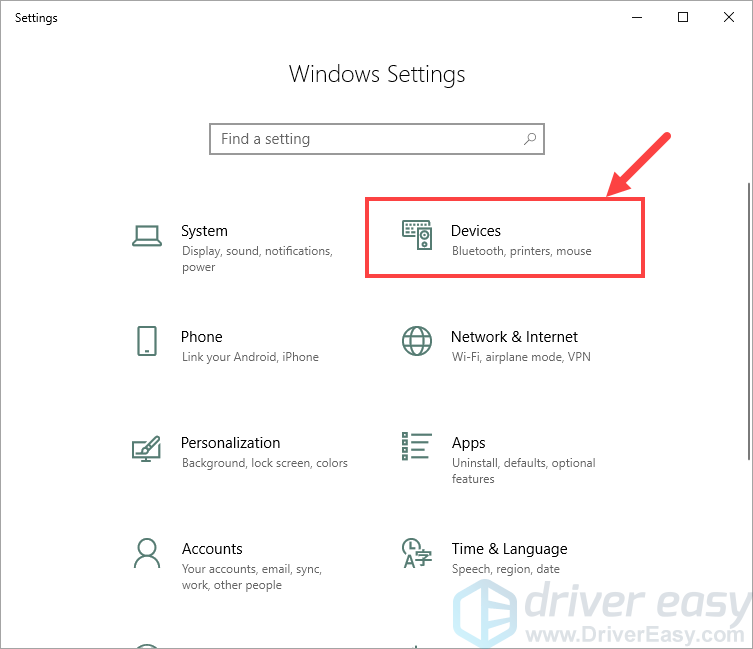
2) Στο επόμενο παράθυρο, επιλέξτε τη συσκευή Corsair (αυτή που προκαλεί το πρόβλημα του προγράμματος οδήγησης Corsair USBXp) και κάντε κλικ στο Αφαίρεση της συσκευής .
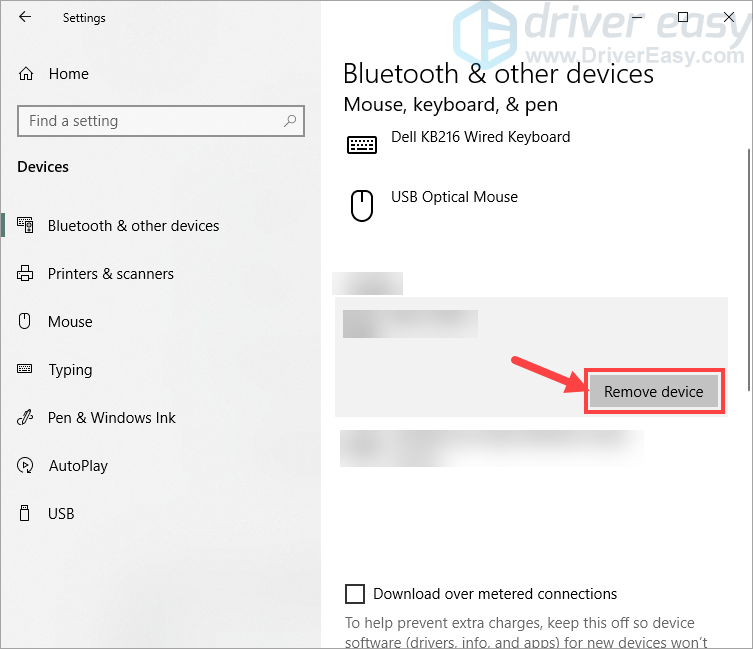
3) Στο πληκτρολόγιό σας, πατήστε το Λογότυπο των Windows κλειδί και Ρ ταυτόχρονα για να καλέσετε το παράθυρο διαλόγου Εκτέλεση. Πληκτρολογήστε appwiz.cpl και κάντε κλικ Εντάξει .
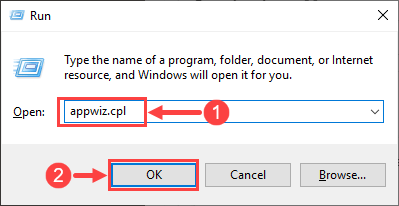
4) Στο αναδυόμενο παράθυρο, μετακινηθείτε στη λίστα μέχρι να βρείτε την εφαρμογή Corsair Link (μπορείτε να παραλείψετε αυτό το βήμα εάν δεν έχετε Corsair Link). Κάντε δεξί κλικ πάνω του και κάντε κλικ Κατάργηση εγκατάστασης .
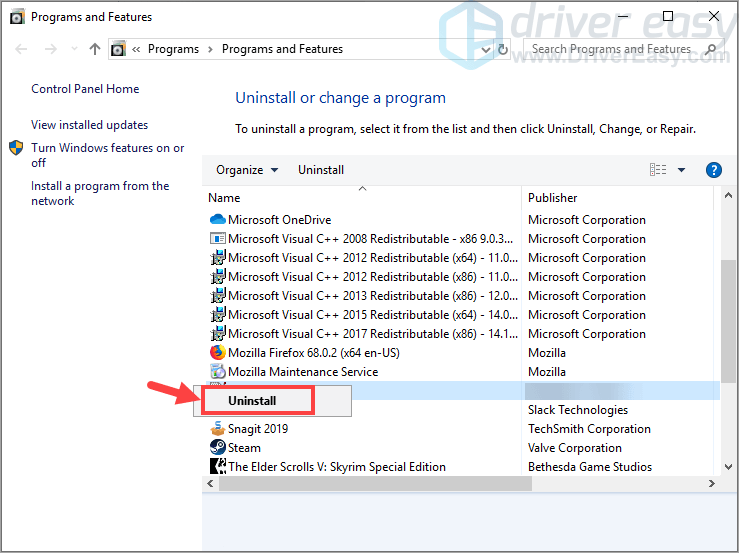
5) Αφού αφαιρέσετε τη συσκευή Corsair και απεγκαταστήσατε το Corsair Link, ήρθε η ώρα να εγκαταστήσετε ξανά μια άλλη έκδοση της εφαρμογής. Επίσκεψη αυτόν τον ιστότοπο , κατεβάστε το Corsair Link και εγκαταστήστε το ξανά στον υπολογιστή σας.
Μια πρώιμη έκδοση κυκλοφόρησε το 2017, η οποία είναι 4.7.0.77 , θα πρέπει να ισχύει για την επίλυση του προβλήματος. Επειδή είναι λίγο παλιό, μπορείτε να δοκιμάσετε να κατεβάσετε την τελευταία έκδοση του Corsair Link (4.9.9.3). Εάν δεν λειτουργεί, πάρτε μια μαχαίρι στο 4.7.0.77.6) Όταν είστε έτοιμοι, ξεκινήστε το Corsair Link και δείτε αν η εφαρμογή μπορεί να αναγνωρίσει τη συσκευή σας Corsair.
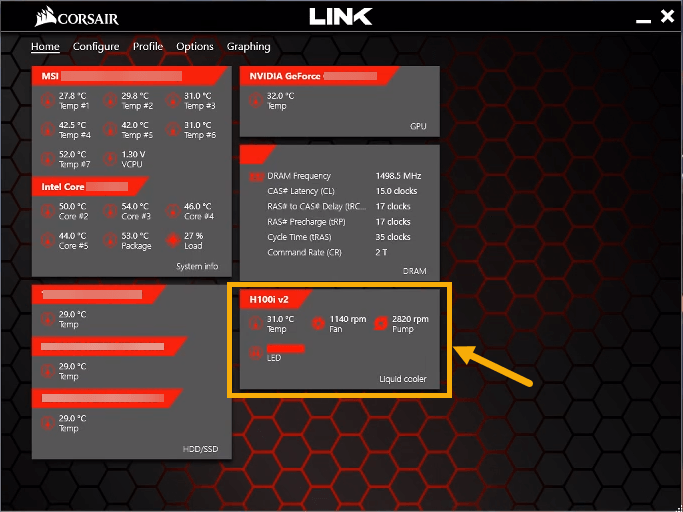
Στη συνέχεια, ανοίξτε τη Διαχείριση συσκευών και ελέγξτε αν το στοιχείο Corsair USBXp Driver εξακολουθεί να υπάρχει. Εάν είναι, προχωρήστε στην επόμενη επιδιόρθωση.
Επιδιόρθωση 2: Επανεγκαταστήστε το πρόγραμμα οδήγησης συσκευής Corsair
Υπάρχει πιθανότητα το πρόγραμμα οδήγησης της συσκευής σας Corsair να έχει δυσλειτουργίες που το κατέστησαν κατεστραμμένο ή δυσανάγνωστο. Σε αυτήν την περίπτωση, πρέπει να εγκαταστήσετε ξανά το πρόγραμμα οδήγησης με τα ακόλουθα βήματα:
1) Στο πληκτρολόγιό σας, πατήστε το Λογότυπο των Windows κλειδί και Ρ ταυτόχρονα για να καλέσετε το παράθυρο διαλόγου Εκτέλεση. Πληκτρολογήστε devmgmt.msc και κάντε κλικ Εντάξει .

2) Στο παράθυρο Διαχείριση συσκευών, αναπτύξτε Ελεγκτές Universal Serial Bus για να βρείτε το Πρόγραμμα οδήγησης Corsair USBXp είδος.

3) Κάντε δεξί κλικ Πρόγραμμα οδήγησης Corsair USBXp και επιλέξτε Απεγκαταστήστε τη συσκευή .

4) Όταν τα Windows σας ζητούν επιβεβαίωση, κάντε κλικ στο Κατάργηση εγκατάστασης .
5) Περιμένετε μέχρι να ολοκληρωθεί η διαδικασία απεγκατάστασης και στη συνέχεια επανεκκίνηση ο υπολογιστής σου.
6) Μετά την επανεκκίνηση του συστήματος, το πρόγραμμα οδήγησης συσκευής Corsair θα επανεγκατασταθεί αυτόματα. Εάν όλα πάνε καλά, το στοιχείο προγράμματος οδήγησης Corsair USBXp θα εξαφανιστεί από τη Διαχείριση συσκευών.
Σε περίπτωση που το πρόβλημά σας παραμείνει, προχωρήστε στην Επιδιόρθωση 3 παρακάτω.
Επιδιόρθωση 3: Ενημερώστε το πρόγραμμα οδήγησης συσκευής Corsair
Μερικές φορές το πρόβλημα του προγράμματος οδήγησης Corsair USBXp προκαλείται από ένα ξεπερασμένο πρόγραμμα οδήγησης. Για να ενημερώσετε το πρόγραμμα οδήγησης, έχετε δύο επιλογές:
Επιλογή 1 - Ενημέρωση του προγράμματος οδήγησης μέσω Device Manager - Αυτή είναι η πιο κοινή μέθοδος για την ενημέρωση του προγράμματος οδήγησης, αλλά μερικές φορές τα Windows ενδέχεται να μην σας παρέχουν τα πιο πρόσφατα (και ακόμη και απαραίτητα) προγράμματα οδήγησης συσκευών.
Ή
Επιλογή 2 - Αυτόματη ενημέρωση του προγράμματος οδήγησης (Συνιστάται) - Αυτή είναι η πιο γρήγορη και ευκολότερη επιλογή. Όλα γίνονται με μερικά μόνο κλικ του ποντικιού - εύκολο ακόμα κι αν είστε αρχάριος στον υπολογιστή.
Επιλογή 1 - Ενημέρωση του προγράμματος οδήγησης μέσω Device Manager
Δείτε πώς:
1) Στο πληκτρολόγιό σας, πατήστε το Λογότυπο των Windows κλειδί και Ρ ταυτόχρονα για να καλέσετε το παράθυρο διαλόγου Εκτέλεση. Πληκτρολογήστε devmgmt.msc και κάντε κλικ Εντάξει .

2) Στο παράθυρο Διαχείριση συσκευών, αναπτύξτε Ελεγκτές Universal Serial Bus για να βρείτε το Πρόγραμμα οδήγησης Corsair USBXp είδος.

3) Κάντε δεξί κλικ Πρόγραμμα οδήγησης Corsair USBXp και επιλέξτε Ενημέρωση προγράμματος οδήγησης .
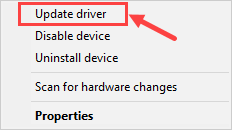
4) Στο αναδυόμενο παράθυρο, επιλέξτε Αναζήτηση αυτόματα για ενημερωμένο λογισμικό προγράμματος οδήγησης .
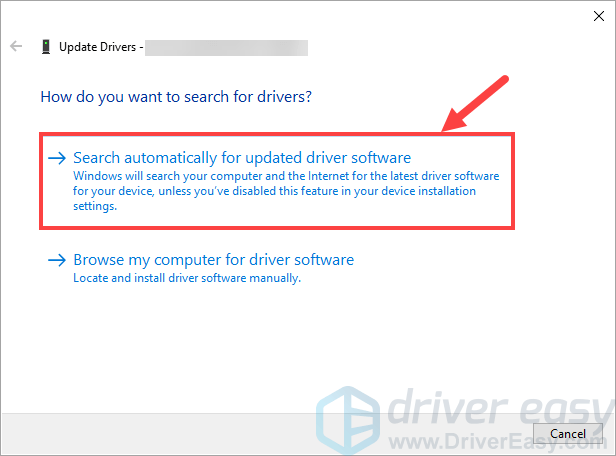
5) Περιμένετε να ολοκληρωθεί η διαδικασία αναζήτησης. Εάν υπάρχει πράγματι εκκρεμή ενημέρωση, θα πρέπει να ακολουθήσετε τις οδηγίες στην οθόνη για να την εγκαταστήσετε. Ωστόσο, εάν τα Windows σας ενημερώνουν ότι το πρόγραμμα οδήγησης είναι ενημερωμένο (το οποίο μπορεί να μην ισχύει), θα πρέπει να το δώσετε Επιλογή 2 μια περιστροφή.
Επιλογή 2 - Αυτόματη ενημέρωση του προγράμματος οδήγησης (Συνιστάται)
Εάν η παραπάνω επιλογή απέτυχε να σας δώσει το πιο πρόσφατο πρόγραμμα οδήγησης, μπορείτε να βασιστείτε Εύκολο πρόγραμμα οδήγησης για να πραγματοποιήσετε την ενημέρωση .
Το Driver Easy θα αναγνωρίσει αυτόματα το σύστημά σας και θα βρει τα σωστά προγράμματα οδήγησης για αυτό. Δεν χρειάζεται να γνωρίζετε ακριβώς ποιο σύστημα λειτουργεί ο υπολογιστής σας, δεν χρειάζεται να διακινδυνεύσετε τη λήψη και την εγκατάσταση λανθασμένου προγράμματος οδήγησης και δεν χρειάζεται να ανησυχείτε για να κάνετε λάθος κατά την εγκατάσταση. Ο οδηγός Easy φροντίζει τα πάντα.
Μπορείτε να ενημερώσετε αυτόματα τα προγράμματα οδήγησης σας είτε με τη ΔΩΡΕΑΝ είτε με την Pro έκδοση του Driver Easy. Αλλά με την έκδοση Pro χρειάζονται μόνο 2 κλικ (και έχετε πλήρη υποστήριξη και εγγύηση επιστροφής χρημάτων 30 ημερών):
1) Κατεβάστε και εγκαταστήστε το Driver Easy.
2) Εκτελέστε το πρόγραμμα οδήγησης Easy και κάντε κλικ στο Σάρωση τώρα κουμπί. Στη συνέχεια, το Driver Easy θα σαρώσει τον υπολογιστή σας και θα εντοπίσει τυχόν προβλήματα με τα προγράμματα οδήγησης.
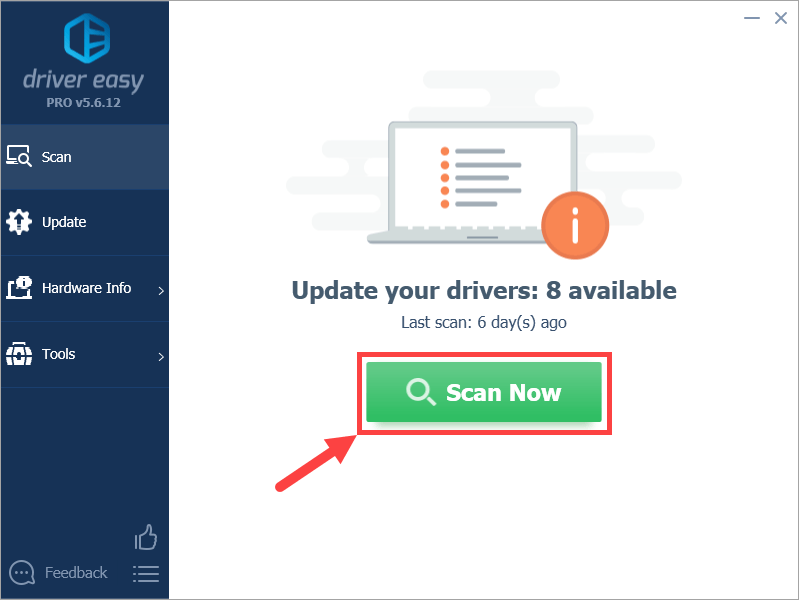
3) Κάντε κλικ Ενημέρωση όλων για αυτόματη λήψη και εγκατάσταση της σωστής έκδοσης όλων των προγραμμάτων οδήγησης που λείπουν ή δεν είναι ενημερωμένα στο σύστημά σας (αυτό απαιτεί το Pro έκδοση - θα σας ζητηθεί να κάνετε αναβάθμιση όταν κάνετε κλικ στην Ενημέρωση όλων). Ή εάν θέλετε απλώς να ενημερώσετε το πρόγραμμα οδήγησης συσκευής Corsair για τώρα, απλώς κάντε κλικ στο Εκσυγχρονίζω κουμπί δίπλα του.
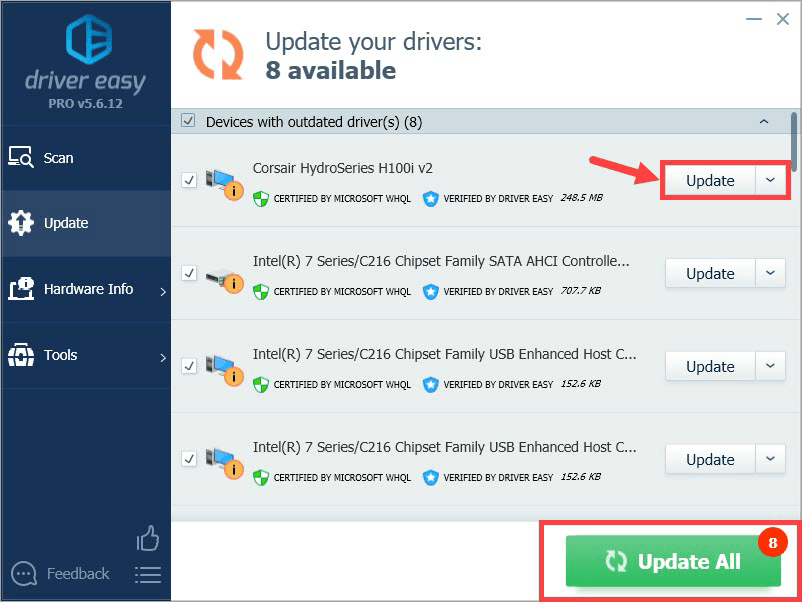
Σημείωση: μπορείτε να το κάνετε δωρεάν αν θέλετε, αλλά είναι εν μέρει εγχειρίδιο.
Εάν αντιμετωπίζετε προβλήματα κατά τη χρήση του Driver Easy για να ενημερώσετε το πρόγραμμα οδήγησης, μη διστάσετε να μας στείλετε email στο support@drivereasy.com . Είμαστε πάντα εδώ για να βοηθήσουμε.Εάν η ενημέρωση προγραμμάτων οδήγησης δεν βοήθησε, τότε πρέπει να δοκιμάσετε την επόμενη ενημέρωση κώδικα.
Επιδιόρθωση 4: Ελέγξτε τις υποδοχές του ανεμιστήρα σας
Σύμφωνα με ορισμένους χρήστες ανεμιστήρων ψύξης Corsair, το ζήτησαν επειδή οι σύνδεσμοι ανεμιστήρων τους χάθηκαν. Αυτό μπορεί να διορθωθεί εύκολα ωθώντας τους συνδέσμους πίσω και επανασυνδέοντας τους ανεμιστήρες. Εάν δεν είστε σίγουροι εάν η σύνδεση των θαυμαστών του Corsair είναι εντάξει, πρέπει να ελέγξετε.
Ας ελπίσουμε ότι βρήκατε αυτήν την ανάρτηση χρήσιμη. Μη διστάσετε να αφήσετε ένα σχόλιο παρακάτω εάν έχετε περαιτέρω απορίες ή ιδέες. Ευχαριστώ για την ανάγνωση!



![[Διορθώθηκε] Αστέρι πολίτης συντρίβεται](https://letmeknow.ch/img/program-issues/55/star-citizen-crashing.jpg)
![[Διορθώθηκε] Πώς να ρυθμίσετε την κλήση WiFi σε τηλέφωνα και υπολογιστές;](https://letmeknow.ch/img/knowledge-base/35/fixed-how-to-set-up-wifi-calling-on-phones-computers-1.png)

![[Επιλύθηκε] COD: Warzone Pacific Crashing](https://letmeknow.ch/img/knowledge/61/cod-warzone-pacific-crashing.jpg)